Cómo crear exámenes en Microsoft Forms
Este programa, incluido en Microsoft 365, permite realizar pruebas con distintos tipos de respuestas; algunas incluso se corrigen de forma automática.
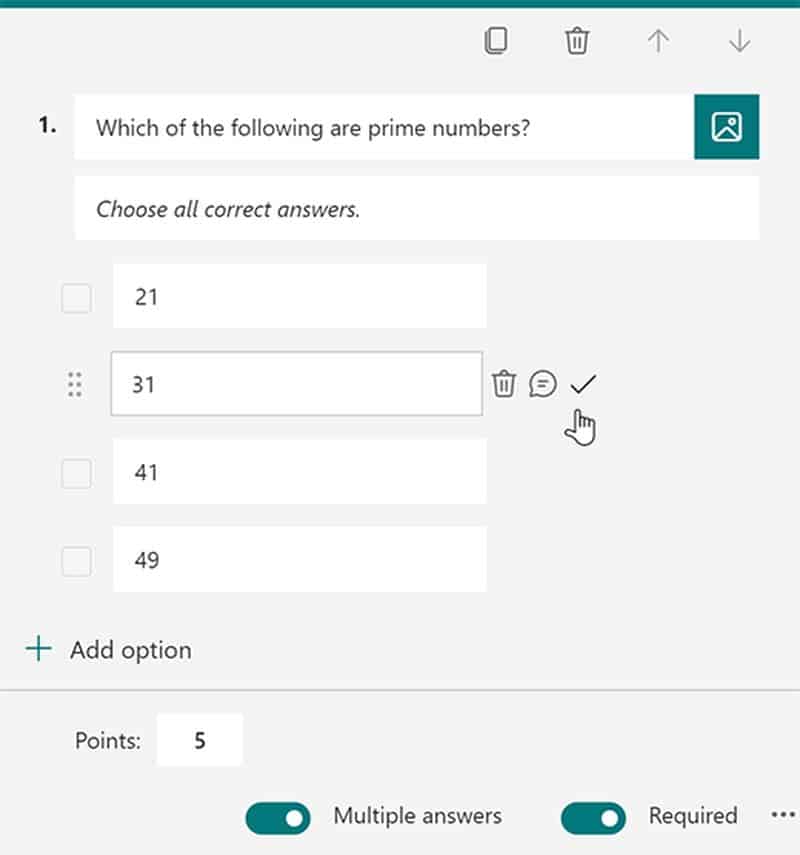
Este programa, incluido en Microsoft 365, permite realizar pruebas con distintos tipos de respuestas; algunas incluso se corrigen de forma automática.
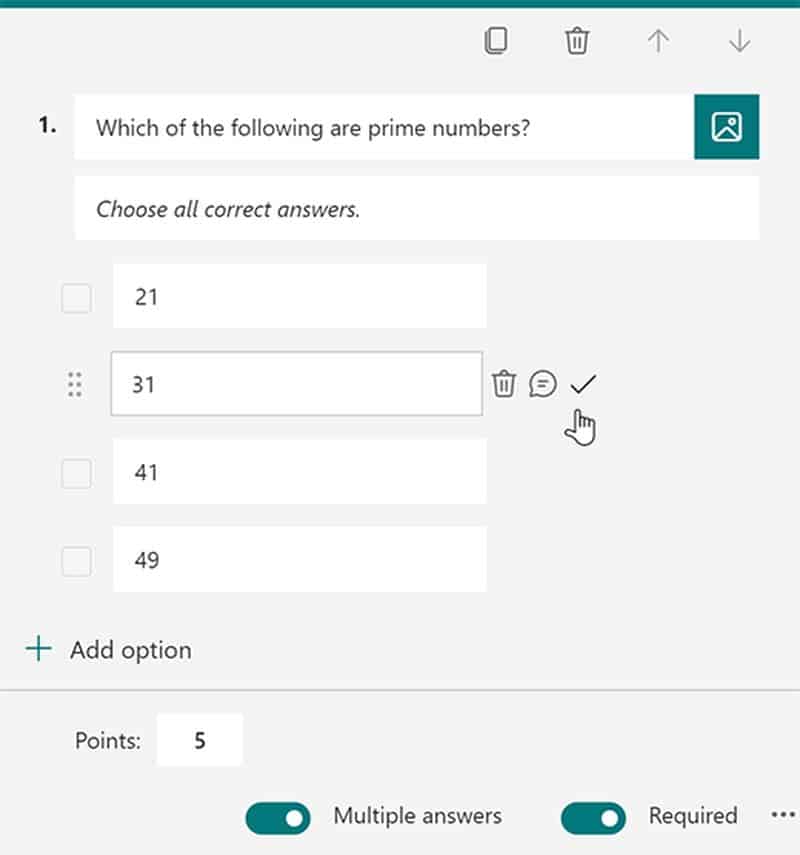
Microsoft Forms es uno de los programas integrados en la suite Microsoft 365, y se emplea para realizar cuestionarios, encuestas o sondeos. En el ámbito educativo, es muy utilizado para crear exámenes con distintos tipos de preguntas; una vez corregidas, a los docentes les llega una estadística con la que pueden ojear de forma rápida los resultados. De hecho, entre sus posibilidades también se encuentran, según el tipo de prueba, la de corregir los exámenes de forma automática.
Índice de contenido:
En primer lugar, hay que iniciar sesión en Microsoft Forms: a través de Microsoft 365 o mediante este enlace, en el que es necesario introducir las credenciales de una cuenta educativa de Microsoft 365 o de una cuenta Microsoft (Hotmail, Live u Outlook).
Una vez dentro de la plataforma, se hace clic en ‘Nuevo cuestionario’, se escribe un nombre para el examen y se añade una descripción del mismo. También se puede personalizar agregando una imagen representativa del tema. Todo lo que se va completando, se guarda de manera automática.
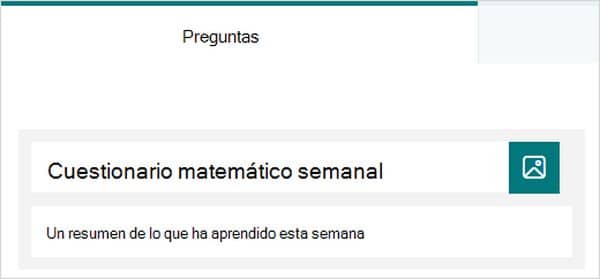
El segundo paso es incluir las preguntas con diferentes tipos de respuesta.
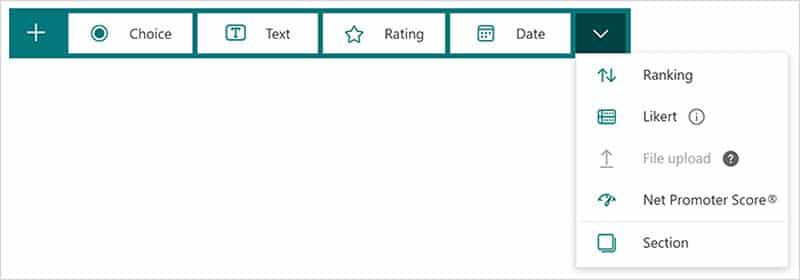
Tras preparar el examen, es posible visualizar el cuestionario a través de la opción ‘Vista previa’ para comprobar que todo está correcto. Después, se le puede enviar o proporcionar el acceso a los estudiantes de distintas maneras: a través de enlace, por código QR o insertándolo como código o vínculo en una página web.
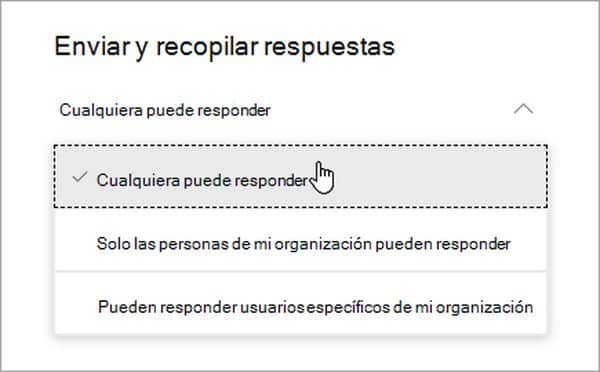
Una vez que el alumnado ha respondido a las preguntas, el docente recibe una estadística con todas sus respuestas. En ella aparecen tanto las respuestas corregidas automáticamente como las que requieren revisión (por ejemplo, las preguntas de texto). En estas últimas, se ofrece la posibilidad de añadir comentarios aclaratorios a modo de correcciones.
Después de revisar todo, se hace clic en la opción ‘publicar calificaciones’ para que el alumnado tenga acceso a su puntuación e, incluso, el docente se puede descargar un archivo de Excel con las respuestas. Todos los cuestionarios se guardan automáticamente en el apartado ‘Mis formularios’.